Hiện nay người dùng bắt đầu chuộng cách xem văn bản word với nền đen chữ trắng nhiều hơn, đặc biệt đối với những người có thị lực kém, hoặc khi trời tối. Việc này sẽ giúp mắt bạn đỡ mỏi hơn trong quá trình đọc. Hãy cùng nhau khám phá chế độ xem ngược Inverse của Word với nội dung phía dưới.
Nền trắng chữ đen luôn là chuẩn chung của tất cả các loại định dạng văn bản. Nó giúp mắt bạn điều tiết ít hơn trong quá trình đọc.Tuy vậy nó cũng không hoàn toàn đúng cho tất cả các trường hợp, đặc biệt khi bạn đọc văn bản vào buổi tối. Lúc đó, nếu văn bản có nền đen chữ trắng sẽ tốt hơn cho thị lực của bạn.
Trong bài viết này, chúng tôi sẽ hướng dẫn bạn cách xem văn bản Word với nền đen chữ trắng, hay còn gọi là chế độ xem ngược Inverse.
Đọc văn bản Word nền đen, chữ trắng bằng chế độ Inverse
Tải và cài đặt Office 2013
Bước 1: Đầu tiên bạn chuyển qua tab View, tiếp đến click vào chế độ Read Mode.
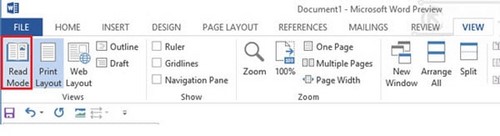
Bước 2: Tiếp đến bạn vào View > Page Color > Inverse để chuyển văn bản Word sang nền đen chữ trắng.
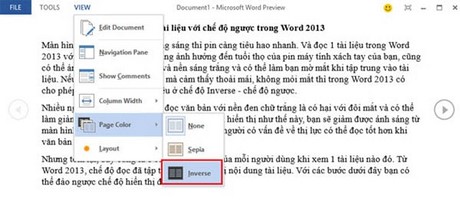
Trong trường hợp muốn đảo lại màu sắc văn bản như cũ thì bạn bấm nút ESC.

Như vậy là Taimienphi.vn vừa giới thiệu tới bạn cách xem văn bản Word với nền đen chữ trắng, hay còn gọi là chế độ xem ngược Inverse. Chế độ này rất phù hợp với những người có thị lực yếu, những người suy giảm thị lực, hoặc cho người dùng đọc tài liệu vào ban đêm. Ngoài ra, bạn cũng dê dàng chuyển word sang nền xanh chữ trắng đã được Tamienphi.vn giới thiệu trong các bài thủ thuật.
https://thuthuat.taimienphi.vn/xem-van-ban-word-voi-nen-den-chu-trang-4420n.aspx
Xin cảm ơn.